rtf文件,即rich text format(豐富的文本格式)文件,它不僅可包含傳統的文字及其格式信息,還可包含圖像、圖形等多種媒體信息。對這種帶有多種媒體信息的的常用文件格式,authorware提供了很好的支持,自帶了rtf objects editor(rtf文件編輯器),使用戶能夠在authorware編輯環境中直接創建、編輯rtf文件。
在authorware程序中使用rtf文檔,可以得到更豐富的文字顯示效果,并能夠在程序中方便的控制它。由于rtf文件可作為外部對象鏈結到authorware程序中,因此當需要對程序中的rtf文檔進行修改時,無需更改程序,只需對作為鏈接對象的外部rtf文件進行修改。由于rtf文檔可包含圖像,rtf文檔也能夠在authorware程序窗口中用垂直滾動條實現翻頁效果,因此,可借助于包含圖片的rtf文檔來顯示在展示窗口中一屏無法完全顯示的較大的圖片。可見,使用rtf文檔具有比僅僅使用authorware自帶的文字工具創建文字對象所無法比擬的優勢,在authorware程序中用好rtf文檔會為多媒體程序增色不少。
windows操作系統自帶的寫字板程序和文字處理軟件word等提供了對rtf文件的支持,利用它們可以創建rtf文件或對已有的文件進行編輯、修改。
authorware為用戶能夠方便的創建和編輯rtf文件,提供了內置的rtf objects editor,它功能強大,操作簡單,使用它可輕松創建包含文字、圖片、幾何圖形、分頁信息甚至authorware系統變量、系統函數以及熱字的rtf文檔,并對已有的rtf文件進行編輯修改,同時該編輯器還具有對由microsoft的office組件中的access創建的mdb數據庫進行編輯修改的能力。
啟動authorware 7后,點擊commands菜單中的rtf objects editor命令,即可打開authorware 自帶的rtf編輯器。
熟悉文字處理軟件(如寫字板)的朋友對其不會感到陌生, rtf objects editor的界面由標題欄、菜單欄、工具欄、水平標尺、文字編輯區及底部的狀態欄組成。如圖5.14所示。

圖5.14 rtf objects editor 的界面
(1)標題欄:位于窗口的最上方,從左向右依次為控制菜單圖標(點擊該圖標可得到程序控制窗口菜單)、rtf編輯器名稱、被編輯文檔名和三個窗口控制按鈕。
(2)菜單欄:位于標題欄下方,包括由各種操作命令構成的菜單項,從左向右依次為:file(文件)菜單、edit(編輯)菜單、 search(搜索)菜單、 view (視圖)菜單、insert(插入)菜單、 format(格式)菜單、 help(幫助)菜單。
(3)工具欄:位于菜單欄下方,可分為常用工具欄和格式工具欄,常用工具欄提供了如:打開文檔、存盤等常用操作按鈕;而格式工具欄一般在常用工具欄下方,提供了如改變字體、字號、文字顏色等列表框,也提供了文字左對齊、文字居中等修改文檔格式的操作按鈕。
提示:一般情況下,工具欄中的按鈕均能在菜單中找到相應的命令與之對應,直接點擊按鈕與選擇菜單中的相應的命令所得到的結果是一樣。
(4)水平標尺:在工具欄的下方,可用于察看和設置段落的左右縮進量。
(5)文檔編輯區:編輯區中有一閃爍的豎直線,稱為文字插入點,用于標示出文檔中的當前輸入位置。用戶在編輯區中可創建新文檔或對已有文檔進行修改。
(6)狀態欄:包括兩欄,第一欄顯示當前的文字插入點所在的行與列,以n :m的格式顯示,n表示插入點所在行,m表示插入點所在的列。第二欄顯示輸入狀態,一般顯示modifed即修改狀態。
下面來看看rtf objects editor的用法。rtf編輯器的使用和常見的文字處理軟件的使用沒有太大的區別,下面將以講解rtf objects editor的主要功能。
點擊工具欄中的 ![]() 按鈕,或選擇菜單file>open document,將調出open對話框,在對話框中選定需打開文檔所在的文件夾,在下方的文件列表框中選中需打開的文件,點擊“打開”按鈕即可打開該文件,就能夠對其進行編輯了。
按鈕,或選擇菜單file>open document,將調出open對話框,在對話框中選定需打開文檔所在的文件夾,在下方的文件列表框中選中需打開的文件,點擊“打開”按鈕即可打開該文件,就能夠對其進行編輯了。
點擊工具欄中的 ![]() 按鈕,,或選擇菜單file>save,可保存正在編輯的文檔。
按鈕,,或選擇菜單file>save,可保存正在編輯的文檔。
文本塊的選擇:在用rtf objects editor對文檔進行編輯排版時,需先選擇要處理的文本塊,與常用的字處理軟件一樣,選定的對象將以反顯方式顯示,可使用鼠標和鍵盤來選擇。
選定文本塊后,可對該文本塊進行剪切(cut) ![]() 、復制(copy)
、復制(copy) ![]() 和粘貼(paste)
和粘貼(paste) ![]() 等操作。
等操作。
和常用的文字處理軟件一樣,rtf objects editor能夠對文檔中的文字的字體、大小、樣式、效果、顏色等進行格式化處理,可采用如下的方法:
首先,選定需格式化的文本,點擊工具欄中的 ![]() 按鈕,得到的字體設置窗口,如圖5.15所示。
按鈕,得到的字體設置窗口,如圖5.15所示。
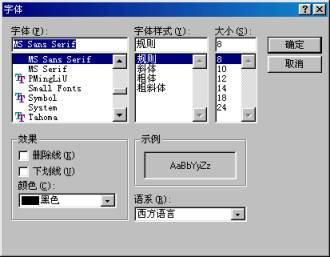
圖 5.15 字體設置對話框
在字體、大小、字體樣式、顏色等列表框中選擇文字樣式,按“確定”按鈕,文檔中選定區域中的文字將被設定為設置的樣式。
在工具欄中與格式化字符有關的按鈕如下:
 字體列表:選擇其中的選項可直接修改選定文字的字體。
字體列表:選擇其中的選項可直接修改選定文字的字體。
![]() 字號列表:通過選擇其中的選項值可直接改變選定文字的字號。
字號列表:通過選擇其中的選項值可直接改變選定文字的字號。
 文字顏色列表:選擇其中的選項可直接改變選定文字的顏色。
文字顏色列表:選擇其中的選項可直接改變選定文字的顏色。
 背景顏色列表:選擇其中的選項可改變選定文字的背景顏色。
背景顏色列表:選擇其中的選項可改變選定文字的背景顏色。
![]() 粗體:可將選定或輸入的文字加黑顯示。
粗體:可將選定或輸入的文字加黑顯示。
![]() 斜體:可將選定的文字或輸入的文字變為斜體字。
斜體:可將選定的文字或輸入的文字變為斜體字。
![]() 下劃線:可將選定的文字或輸入的文字添加下劃線。
下劃線:可將選定的文字或輸入的文字添加下劃線。
![]() 下劃虛線:可將選定的文字或輸入的文字添加下虛線。
下劃虛線:可將選定的文字或輸入的文字添加下虛線。
![]() 上標:可使其后輸入的文字成為前一文字的上標,如可在文檔中輸入y3這樣的指數式。
上標:可使其后輸入的文字成為前一文字的上標,如可在文檔中輸入y3這樣的指數式。
![]() 下標:可使其后輸入的文字成為前一文字的下標,如可在文檔中需輸入a1+a2。
下標:可使其后輸入的文字成為前一文字的下標,如可在文檔中需輸入a1+a2。
對段落的格式化,就是設置段落的行寬、間距和縮進等。
首先將插入點光標放于需格式化的段落中,選擇format>paragraph命令,得到的設置窗口。如圖5.16所示。
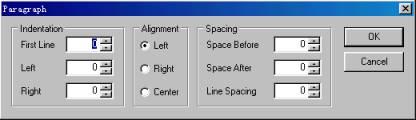
圖 5.16 段落格式設置對話框
窗口中各項的介紹如下:
indentation中的各項用于段落縮進的設置,可在輸入框中直接輸入數字或點擊右側的向上向下按鈕來改變數值。
q first line 用于設定段落的首行縮進量。
q left用于設定段落的左縮進量。
q right用于設定段落的右縮進量。
alignment 中的各項用于段落中某行文字的對齊模式的設定。
q 勾選left使文字左對齊。
q 勾選right使文字右對齊。
q 勾選center使文字居中排列。
space中的各項用于設定段落之間的垂直間距輸入方式與indentation項相同。
q space before用于設定當前段落與前一段落之間的垂直間距。
q space after用于設置本段落與齊后的段落之間的垂直距離。
q line space用于設置本段落的行間距。
設置段落的縮進還可采用標尺欄中的縮進標記來完成。縮進標志反映的是插入點所在段落的縮進情況。將插入點光標放于段落中,用鼠標拖動縮進標記即可實現段落縮進位置的重新設定。如圖5.17所示。

圖 5.17 縮進量的設置
在格式工具欄中與設置段落有關的按鈕如下:
![]() 左對齊:點擊按鈕使其處于按下狀態時,使該段文字左對齊;再次點擊按鈕,可取消段落左對齊。
左對齊:點擊按鈕使其處于按下狀態時,使該段文字左對齊;再次點擊按鈕,可取消段落左對齊。
![]() 居中:點擊按鈕使其處于按下狀態時,將使該段文字居中排列;再次點擊按鈕,可取消段落居中。
居中:點擊按鈕使其處于按下狀態時,將使該段文字居中排列;再次點擊按鈕,可取消段落居中。
![]() 右對齊:點擊按鈕使其處于按下狀態時,將使該段文字右對齊;再次點擊按鈕,可取消段落右對齊。
右對齊:點擊按鈕使其處于按下狀態時,將使該段文字右對齊;再次點擊按鈕,可取消段落右對齊。
![]() 減少縮進:可減少段落的左縮進量。
減少縮進:可減少段落的左縮進量。
![]() 增加縮進:可增加段落的左縮進量。
增加縮進:可增加段落的左縮進量。
為了使文檔便于閱讀和理解,往往需要在文檔中使用項目符號,rtf objects editor能夠使用戶方便的在文檔中使用項目符號。
將插入點光標移到需添加項目符號的段落中,點擊格式工具欄的添加項目符號按鈕 ![]() ,就會出現選擇菜單,菜單中給出了項目符號的樣式,點擊需要的樣式擊可為段落的添加項目符號。
,就會出現選擇菜單,菜單中給出了項目符號的樣式,點擊需要的樣式擊可為段落的添加項目符號。
使用rtf editor objects可在被編輯的文件中以嵌入或外部鏈結對象的方式插入rtf文檔或文本文件。方法是點擊常用工具欄中的插入文件按鈕 ![]() ,或選擇insert>file命令,此時出現insert file對話框,如圖5.18所示。
,或選擇insert>file命令,此時出現insert file對話框,如圖5.18所示。
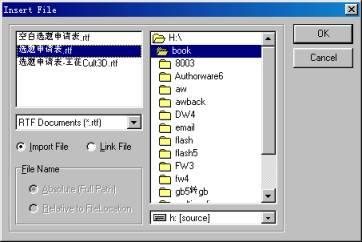
5.18 插入文件對話框
在左側文件類型列表框的下面有兩個單選按鈕。當點選import file按鈕時,插入的文件的內容將會被嵌入現在的文檔中;而當點選link file時,插入的文件將作為一個對象鏈結到當前的文件中。在file name中有兩個單選按鈕,用來設定鏈結文件的路徑, absolute (full path)是絕對路徑, relative to filelocation是相對路徑。在對話框的右側可選擇驅動器及相應文件夾。
在rtf文檔中可以插入bmp,jpeg,wmf,emf格式的圖像文件;還可插入圓形、橢圓、長方形等幾何圖形。
![]() 插入圖像:點擊此按鈕,或選擇insert>image命令,可得到的insert image 對話框。如圖 5.19所示。
插入圖像:點擊此按鈕,或選擇insert>image命令,可得到的insert image 對話框。如圖 5.19所示。
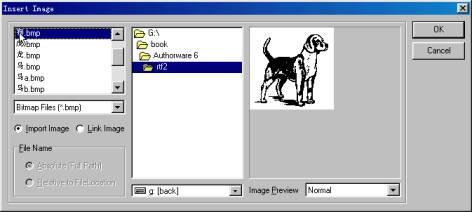
圖5.19 插入圖像對話框
在對話框中部選擇插入文件所在的驅動器及圖像文件所在的文件夾,在左側文件列表框中選中需插入的文件,點擊ok按鈕,即可將圖像插入到文檔中了。
![]() 插入圖形:點擊此按鈕,或選擇insert>shape命令,會得到插入圖形對話框,如圖5.20所示。
插入圖形:點擊此按鈕,或選擇insert>shape命令,會得到插入圖形對話框,如圖5.20所示。
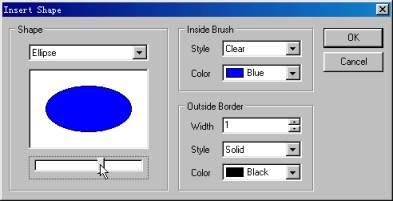
圖5.20 插入圖形對話框
利用shape中的下拉列表框可選擇插入的圖形;中間的預覽窗口會顯示出選擇的圖形及設定的圖形樣式;通過拖動圖形預覽窗口下方的水平滾動條上的滑塊可改變插入圖形的大小。
使用inside brush中的style和color下拉列表框,可設置圖形的內部填充樣式和顏色。
使用outside brush中的width、style和color列表框可分別設置圖形邊框的寬度、邊框樣式和邊框顏色。
設置完成后,點ok按鈕,即可將該圖形插入文檔。
要在rtf objects edito中插入某些符號,點擊常用工具欄中的 ![]() 按鈕,或選擇insert>symbol命令,得到的插入符號對話框,如圖5.21所示.
按鈕,或選擇insert>symbol命令,得到的插入符號對話框,如圖5.21所示.
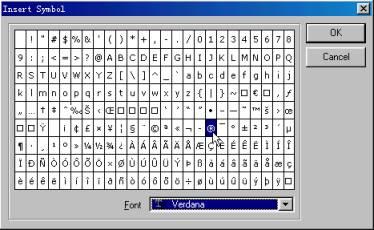
圖 5.21 插入符號對話框
在font 下拉列表框中選擇字體,在窗口中選擇需插入的符號或字符,點擊ok按鈕實現符號或字符的插入。
rtf objects editor允許用戶在rtf文檔中插入熱字,插入熱字的操作步驟如下:
步驟 1:在文檔編輯區中將插入點移到需插入熱字的位置,點擊常用工居欄中的 ![]() 按鈕,或選擇菜單命令insert>hot text,得到的插入熱字對話框,如圖5.22所示。
按鈕,或選擇菜單命令insert>hot text,得到的插入熱字對話框,如圖5.22所示。
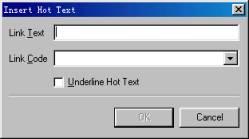
圖 5.22 插入熱字對話框
步驟 2:在link text輸入窗口中輸入用于顯示的熱字,在link code中輸入需跳轉到的目標圖標的名稱,勾選underline hot text,將使插入的熱字下方出現一條橫線,點擊ok按鈕,文檔中的熱字就創建好了。
提示:使用rtf objects editor插入的熱字可在authorware程序中實現程序流程的改變,但包含熱字的文檔需由create rtf objects知識對象創建為程序中的rtf對象,由insert rtf objects hot text interaction建立交互,并利用authorware的框架結構創建交互的響應對象,響應對象的圖標名稱需和link code中輸入的名稱一致。具體的過程將在關于知識對象的章節中詳細介紹。
插入的熱字在編輯器中是可以改變其顯示樣式的,用鼠標將熱字部分拖選,可像普通文字一樣改變字體、字號、顏色等樣式。另外,在編輯器中不能預覽熱字效果。
在authorware程序中使用rtf文件時,有時只需顯示文檔中的某些頁的內容。使用rtf objects editor可在文檔中插入分頁符,利用分頁符, create rtf objects等知識對象將可實現文檔中的某些特定頁面的顯示。在rtf文檔中插入分頁符可通過如下操作實現:
在文檔編輯區中將插入點移到需分頁處,點擊常用工具欄中的 ![]() 按鈕,或選擇insert>page breaker,則在插入點顯示分頁信息<page break>。
按鈕,或選擇insert>page breaker,則在插入點顯示分頁信息<page break>。
使用rtf objects editor可在rtf文檔中方便的插入時間信息,當authorware程序調用該文檔時會以一定的樣式在窗口中自動顯示出調用該文檔時的時間。在rtf文檔中插入日期可通過如下操作實現:
在文檔編輯區中將插入點移到需插入時間的位置,直接點擊常用工具欄中的 ![]() 按鈕,或選擇insert>date and time,得到插入日期和時間對話框,如圖5.23所示。
按鈕,或選擇insert>date and time,得到插入日期和時間對話框,如圖5.23所示。
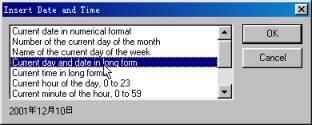
圖5.23 插入日期和時間對話框
在列表框中選擇需插入的時間樣式,列表框下方將以當前的時間為例顯示出列表框中每一項所對應的時間樣式。選擇需要的樣式,點擊ok 按鈕,文檔中會插入authorware相應的時間系統變量。
提示: 插入rtf文檔中的是authorware的時間變量的組合而并非具體的時間值,當authorware使用該文檔時,authorware會自動將其轉化為相應的時間。同時,插入時間在程序運行時顯示的字體、字號、顏色等顯示模式,也可通過編輯器中的字體工具、字號工具等來設定改變的。
在rtf文檔中可以插入authorware表達式,當authorware程序引用該文檔時,程序會自動執行文檔中插入的表達式,在展示窗口中將運行結果顯示出來,和在計算圖標中輸入表達式的效果一樣。下面以通過程序顯示一個圓形為例來說明rtf文檔中插入表達式的方法。
步驟 1:在文檔編輯區中將光標置于適當的位置,點擊常用工具欄中的 ![]() 按鈕,或選擇insert>authorware expression,得到插入authorware表達式對話框,如圖5.24所示。
按鈕,或選擇insert>authorware expression,得到插入authorware表達式對話框,如圖5.24所示。
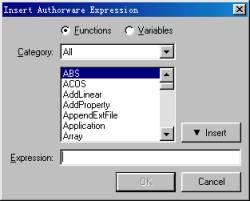
圖 5.24 插入authorware表達式對話框
步驟 2:勾選function項,在中間的列表框中用鼠標拖動右側的滑塊,找到并選中circle函數。
步驟 3:點擊insert 按鈕,則在expression輸入框中將出現circle(),該函數被插入輸入框中,在輸入框中為circle函數輸入所需的參數,輸入結果如圖5.25所示
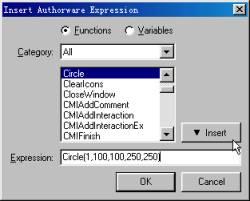
圖 5.25 輸入表達式
步驟 4:點擊ok 按鈕將該表達式插入文檔中,并顯示為{circle(1,100,100,250,250)}。用鼠標將其選中后,可改變其在文檔中的文字大小、字體等顯示樣式。
步驟5:將該文件存盤,在authorware中利用create rtf objects知識對象將該文檔創建為rtf 對象,運行程序,authorware執行rtf文檔中的語句,在展示窗口中畫出了一個圓形。
rtf objects editor具有對由access創建的mdb數據庫進行編輯的能力,但只能夠編輯修改數據庫中被定義為備注類型的字段的內容,可改變字體、字號、顏色等文字樣式,也可在其中插入圖形、圖像等,具體的操作過程如下:
步驟1:點擊常用工具欄中的 ![]() 按鈕,或選擇file>open database,出現一個open對話框,找到需打開的.mdb文件(光盤中有一個名為authorware-qa.mdb的數據庫文件,可用來測試),點 “確定”按鈕,得到select database table/field/record(選擇數據表/字段/紀錄)對話框,如圖5.26所示。
按鈕,或選擇file>open database,出現一個open對話框,找到需打開的.mdb文件(光盤中有一個名為authorware-qa.mdb的數據庫文件,可用來測試),點 “確定”按鈕,得到select database table/field/record(選擇數據表/字段/紀錄)對話框,如圖5.26所示。
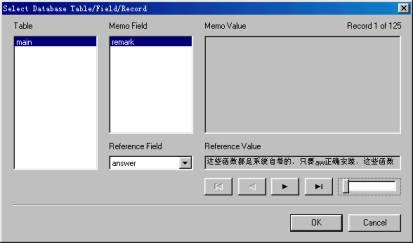
圖5.26 選擇數據表/字段/記錄對話框
對話框右上角有record 1 of 125字樣,其中of后的數字表示數據表中的紀錄的總數, of前的數字表示當前顯示的記錄在數據表中的位置。如:record 1of 125表示當前的紀錄為main數據表中的第一條紀錄,該數據表共有125條紀錄。
在reference field下拉列表框中,將列出在該數據表中包含的其他的字段名,點擊列表框右側的按鈕可得到這些字段名的列表,選擇下拉列表框中的選項后,在reference value文本框中將顯示出當前紀錄的該字段的內容。以它們作為參考,可方便的查找到需編輯處理的紀錄。
在reference value文本框下有類似于播放機的按鈕和一個滑塊,通過它們可方便的察看數據庫中的紀錄,各按鈕和滑塊的作用如下:
![]() 點擊該按鈕將顯示表中第一條紀錄。
點擊該按鈕將顯示表中第一條紀錄。
![]() 點擊該按鈕將顯示當前紀錄的上一條紀錄。
點擊該按鈕將顯示當前紀錄的上一條紀錄。
![]() 點擊該按鈕將顯示當前紀錄的下一條紀錄。
點擊該按鈕將顯示當前紀錄的下一條紀錄。
![]() 點擊該按鈕將顯示表中最后一條紀錄。
點擊該按鈕將顯示表中最后一條紀錄。
 拖動中該滑塊可根據滑塊在滑槽中的位置來確定數據表中的的紀錄。
拖動中該滑塊可根據滑塊在滑槽中的位置來確定數據表中的的紀錄。
步驟2:在對話框中,table列表框將列出mdb數據庫中的所有的table(即數據表),如此處的main。在列表框中選擇需處理的表,若該表中包含有被定義為memo(備注)類型的字段,則在memo field將顯示出它們的列表。
步驟3:在memo field列表框中選擇需要編輯的字段, memo value文本框中將顯示出該字段的當前紀錄的內容。
步驟4:點擊ok按鈕, memo value中當前紀錄將被導入rtf objects editor的編輯區。此時可象普通文檔一樣對其進行編輯修改,如修改字體、字號,文字顏色等,甚至可在紀錄中插入圖形、圖像等。
步驟5:修改完畢,點擊常用工具欄中的 ![]() 按鈕,或選擇file >save,被編輯內容將保存到mdb文件中。
按鈕,或選擇file >save,被編輯內容將保存到mdb文件中。
要退出rtf objects editor的方法很多,可選擇以下方法:
q 點擊常用工具欄中的 ![]() 按鈕。
按鈕。
q 點擊編輯器標題欄中的 ![]() 按鈕。
按鈕。
q 執行file>exit菜單命令。
q 按快捷鍵alt+f4。
在退出編輯器時,若被編輯的文檔未進行過存盤操作,系統會給出保存文件確認框。點擊yes按鈕,將得到save as對話框,可對文檔的進行存盤;點擊no按鈕將退出編輯器而不保存文檔;點擊cancel按鈕將取消編輯器的退出,重新回到編輯狀態。
authorware可直接導入rtf 文件,方法參見本章第2節,但使用上述方法導入rtf文件時,文字的段落、字體、顏色等樣式信息則會得以保留,而文檔中的下劃虛線、上下標、圖形、圖形、熱字等將會丟失或改變,因此,若引用的是僅包含文字信息的rtf文檔,使用此法不失為一種簡單的方法。而若在authorware程序中需要rtf文檔中的上下標、圖像、圖形、系統變量及函數等,并希望能夠靈活對文件進行控制,那就該使用authorware中的rtf objects知識對象了。
為了用戶能夠在程序中充分應用rtf文檔,authorware提供了六個rtf objects類知識對象,包括:creating an rtf object(創建rtf對象)、show or hide rtf(顯示或隱藏rtf對象)、get rtf object text range(獲取rtf對象中文字)、insertt rtf object hot text interaction(插入rtf熱字交互).、search rtf object(搜索rtf對象中的文字)和save rtf object(保存rtf對象)。
新聞熱點
疑難解答